Windows 7 Konto deaktivieren
Wenn man unter Windows 7 (gilt auch für Windows Vista) ein Benutzerkonto deaktivieren, also den Zugriff nur temporär verhindern und nicht komplett löschen möchte, dann kommt man mit der Windows Benutzerkontenverwaltung nicht weit.
Zum Deaktivieren eines Kontos öffnet das Startmenü, tippt Computerverwaltung ein und bestätigt mit Enter. Das Öffnen dauert in der Regel etwas. Klickt euch nun nach
System -> Lokale Benutzer und Gruppen -> Benutzer
und wählt mit einem Doppelklick auf den gewünschten Benutzer die Eigenschaften aus (s. Abb I).
In den Eigenschaften müsst ihr nur noch einen Haken setzen bei “Konto ist deaktiviert” (s. Abb II), mit OK bestätigen und in das ausgewählte Benutzerkonto kann sich nicht mehr eingeloggt werden, bis der Haken wieder entfernt und das Konto somit wieder aktiviert wird.
Benutzerkonto über die Eingabeaufforderung deaktivieren
Abhängig von der Windows 7 Version, in der Regel bei Windows 7 Home Premium ist es nicht möglich ein Benutzerkonto über die Computerverwaltung zu deaktivieren, sondern man muss über die Eingabeaufforderung gehen.
Dazu starten wir die Eingabeaufforderung als Administrator:
Im Startmenü CMD eintippen -> Rechtsklick auf den Eintrag cmd.exe und auf “Als Administrator ausführen” klicken.
In der Eingabeaufforderung dann
net user BENUTZERNAME /active:no
eingeben und die Bestätigung abwarten.
Aktiviert wird das Benutzerkonto über den Befehl
net user BENUTZERNAME /active:yes

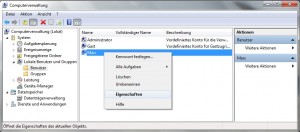


Cool, danke! Auch für die Windows 7 Home Premium Erklärung ;)
Habe aus irgend einem Grund keinen Zugriff, schreibt immer Fehler 5.